8 mẹo giúp flash game chạy nhanh hơn
Bạn có thấy các flash game đang chạy rất chậm trên máy tính của bạn không? Mặc dù Flash từ lâu đã trở thành một nền tảng phổ biến cho các game trình duyệt nhờ vào tính phổ biến của nó, nhưng hiệu suất của chúng thường rất kém.
Nếu bạn hay gặp sự cố treo máy khi chơi, thì bài viết sau đây sẽ giải thích cách làm cho flash game chạy nhanh hơn, giúp bạn có thể thưởng thức các game yêu thích ở tốc độ khung hình bình thường.
Flash game chạy chậm? Đây là cách khắc phục
1. Bật/tắt tính năng tăng tốc phần cứng
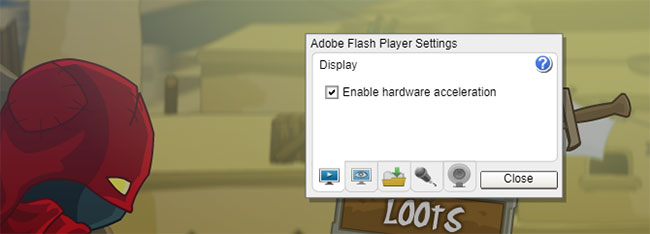
Flash Player, giống như nhiều phần mềm, hỗ trợ một chức năng gọi là tăng tốc phần cứng. Điều này cho phép GPU bên trong card màn hình xử lý một số chức năng nhất định, thay vì để phần mềm thực hiện thông qua CPU.
Trong nhiều trường hợp, điều này rất hữu ích, vì GPU mạnh và có thể hoàn thành các tác vụ này hiệu quả hơn. Nhưng nếu bạn có card đồ họa yếu, điều đó có thể hạn chế hiệu suất và là lý do khiến Flash chạy chậm.
Để bật hoặc tắt tính năng tăng tốc phần cứng cho Flash Player, nhấp chuột phải vào flash game và chọn Settings. Trên cửa sổ xuất hiện, nhấp vào tab ngoài cùng bên trái, hiển thị nút phát bên trong màn hình. Bạn sẽ thấy một tùy chọn duy nhất có nhãn Enable hardware acceleration tại đây.
Nếu tính năng này được kích hoạt và bạn gặp sự cố, hãy bỏ chọn và xem điều đó có giúp tăng tốc flash game không. Trên hầu hết các hệ thống hiện đại, khả năng tăng tốc phần cứng sẽ hoạt động tốt, nhưng đáng để thử nghiệm cả hai phương án để xem cái nào tốt hơn.
2. Điều chỉnh mức chất lượng
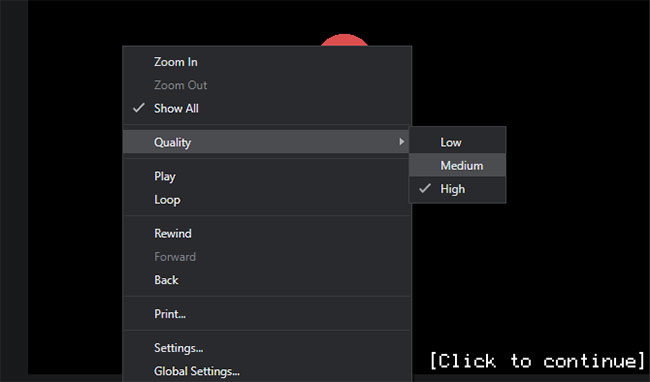
Khi tự hỏi làm thế nào để tăng tốc flash game, bạn có thể đã bỏ qua một cài đặt Flash Player tích hợp khác. Sau khi nhấp chuột phải vào nội dung Flash, bạn sẽ thấy mục Quality trong menu. Điều này cho phép bạn chọn chất lượng đồ họa cao, trung bình hoặc thấp.
Theo kinh nghiệm, tùy chọn này không xuất hiện mọi lúc. Chẳng hạn, nó không xuất hiện khi nhấp chuột phải vào menu chính của Rogue Soul, nhưng lại xuất hiện khi nhấp chuột phải vào phần giới thiệu của Frog Fractions.
Vì vậy, bạn có thể cần phải thử trong game để làm cho nó xuất hiện. Bất kỳ máy tính hiện đại nào cũng có thể chơi game ở chất lượng cao, nhưng nên điều chỉnh nếu flash game vẫn chạy chậm.
3. Chơi trong trình duyệt khác
Một trong những nguyên nhân phổ biến khiến FPS thấp là có quá nhiều chương trình đang chạy trong nền. Nguyên tắc tương tự cũng đúng khi chơi các tựa game Flash trong trình duyệt.
Nếu các flash game bị lag trong Chrome, có thể nguyên nhân là do bạn đã mở hàng tá tab và load vô số tiện ích mở rộng. Tất cả những thứ này tiêu thụ hết tài nguyên mà game có thể sử dụng.
Dọn dẹp trình duyệt của bạn không bao giờ là một ý tưởng tồi; thậm chí đóng hoàn toàn và mở lại nó cũng có những tác động tích cực. Nhưng nếu bạn không muốn thực hiện điều này, một cách dễ dàng hơn là thử chơi trên một trình duyệt khác. Bạn có thể thấy rằng đó là tất cả những gì cần thiết để tăng tốc flash game.
Lưu ý rằng Google Chrome chặn Flash theo mặc định. Bạn cần phải bật Flash trong Chrome để chơi game trên trình duyệt đó.
4. Xem lại cài đặt trong game
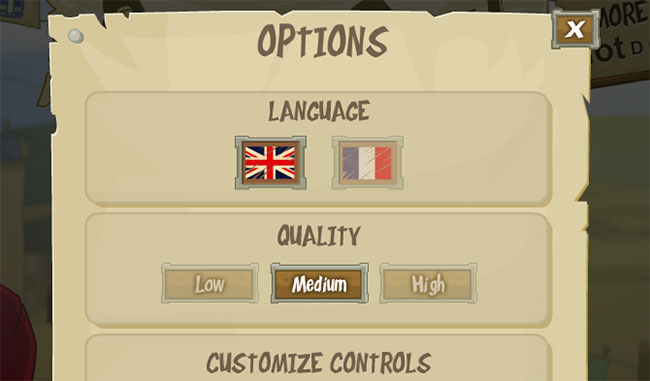
Một số flash game cung cấp các tùy chọn trực quan bên trong menu của chúng. Đây có thể là các tùy chọn chất lượng tổng thể hoặc cho phép bạn tắt một số thành phần đồ họa nhất định. Hãy xem xét phần này nếu hiệu suất game của bạn vẫn còn kém.
Các hiệu ứng hình ảnh lạ mắt không cần thiết để chơi game, vì vậy bạn nên vô hiệu hóa chúng để có trải nghiệm tốt hơn.
5. Hãy để flash game lưu trữ thêm thông tin!
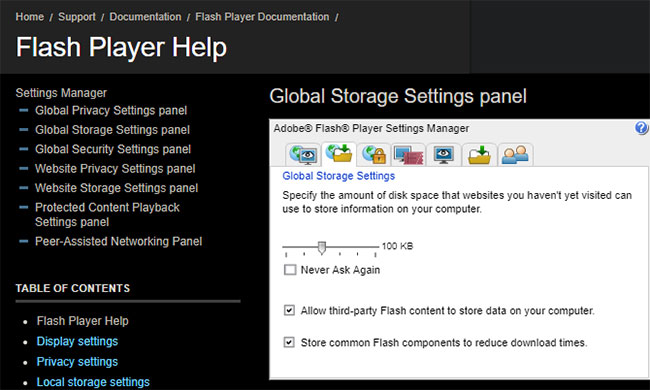
Một thứ khác đáng để thay đổi trong menu Flash settings là tùy chọn Local Storage. Điều này cho phép bạn đặt bao nhiêu thông tin nội dung Flash có thể lưu trữ trên máy.
Một lần nữa, nhấp chuột phải vào flash game và chọn Settings. Đối với tùy chọn này, chọn tab có thư mục và mũi tên màu lục. Bạn sẽ thấy một lời nhắc cho phép bạn xác nhận hoặc từ chối việc cho phép trang web lưu trữ thông tin trên máy tính.
Flash cũng hiển thị cho bạn một bảng điều khiển ở đây cho phép bạn điều chỉnh dung lượng lưu trữ mà nó sử dụng. Tuy nhiên, điều này chỉ xuất hiện vào những thời điểm nhất định. Bạn có thể truy cập trang Adobe Flash Player Global Storage Settings để điều chỉnh giá trị này tại:
http://www.macromedia.com/support/documentation/en/flashplayer/help/settings_manager03.htmlChọn biểu tượng hiển thị một thư mục có hình cầu phía sau, sau đó kéo thanh trượt để chọn dung lượng trang web có thể sử dụng. Mặc định là 100KB, nhưng bạn có thể tăng mức này lên 1MB, 10MB hoặc thậm chí không giới hạn.
6. Thử phóng to
Mặc dù nghe hơi lạ, nhưng việc phóng to màn hình đôi khi có thể giúp các flash game chạy nhanh hơn. Ý tưởng là càng ít thứ bạn nhìn thấy trong game, máy tính càng phải xử lý càng ít thông tin. Đó cũng là lý do tại sao một game chạy mượt hơn ở 1080p so với 4K.
Trong hầu hết các trình duyệt, bạn có thể phóng to bằng cách giữ Ctrl và nhấn phím + hoặc cuộn bánh xe chuột lên trên. Để thu nhỏ lại, bạn có thể giữ Ctrl và nhấn - hoặc cuộn bánh xe chuột xuống dưới. Nhấn Ctrl+0 để quay về kích thước mặc định.
Bạn có thể nhận thấy rằng một số flash game hạn chế kích thước cửa sổ game, nhưng vẫn cho phép bạn phóng to hoặc thu nhỏ nội dung của game. Điều này có thể không có tác dụng lớn đối với mọi game, nhưng đáng để thử nếu những cách khác không có tác dụng.
7. Xóa Flash cache
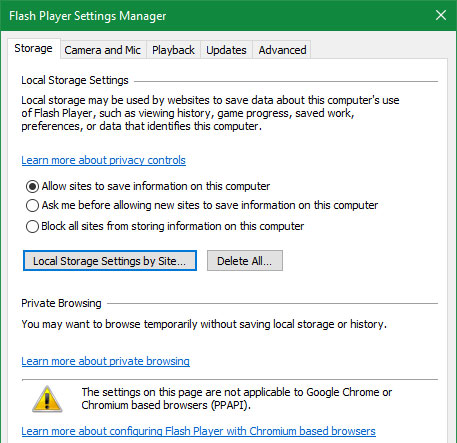
Một bước khắc phục sự cố khác mà bạn có thể thử là xóa dữ liệu mà Flash lưu trữ để bắt đầu lại. Điều này rõ ràng sẽ xóa bất kỳ trang web dữ liệu nào đã lưu cho các game, có thể bao gồm những tùy chọn và tiến trình game, chẳng hạn như điểm số cao.
Để xóa dữ liệu Flash, mở Control Panel. Nếu bạn thấy Category ở trên cùng bên phải, hãy nhấp vào đó và thay đổi nó thành Small icons hoặc Large icons. Tiếp theo, chọn Flash Player từ danh sách.
Trên tab Storage, bấm vào Local Storage Settings by Site để xem tất cả các trang web đã lưu thông tin Flash. Chọn một cái và nhấn Remove để xóa tất cả dữ liệu của nó. Để xóa mọi thứ cùng một lúc, nhấn Delete All trên trang Storage và xác nhận lựa chọn.
Hãy thử lại flash game đã chọn và xem nó có chạy tốt hơn không.
8. Thử tải flash game
Hai yếu tố chính dẫn đến hiệu suất Flash kém là do bản thân Flash Player và trình duyệt mà nó đang chạy. Bài viết đã chia sẻ một số mẹo cho cả hai phần, nhưng bạn có thể loại bỏ yếu tố trình duyệt, bằng cách tải xuống nội dung Flash và chạy ngoại tuyến.
Xem hướng dẫn: Hướng dẫn tải Flash game về máy tính để biết thêm chi tiết.
Bạn nên đọc
-

Bảng xếp hạng các nhân vật mạnh nhất One of Us Roblox 2026
-

Đây là cách để tìm ra các game ẩn trên điện thoại Android
-

Cách tạo và tối ưu hóa Túi Đồ trong Minecraft
-

Hướng dẫn tải Flash game về máy tính
-

Cách tăng tốc game trên smartphone Samsung
-

Đội hình Đồng Quê DTCL mùa 10
-

Tựa game bom tấn về John Wick sắp ra mắt
-

Hướng dẫn đổi code Shinkai Impact Khởi Nguyên
-

Chơi game ẩn trên Google
Theo Nghị định 147/2024/ND-CP, bạn cần xác thực tài khoản trước khi sử dụng tính năng này. Chúng tôi sẽ gửi mã xác thực qua SMS hoặc Zalo tới số điện thoại mà bạn nhập dưới đây:
Cũ vẫn chất
-

Thiết lập điện thoại Android “đọc” tên của người gọi
2 ngày -

Cách vô hiệu hóa Facebook nhưng vẫn dùng Messenger
2 ngày -

Một số cách sửa lỗi Start Menu trên Windows 10 ngừng hoạt động
2 ngày 5 -

8 bước khắc phục sự cố mất âm thanh trong Windows
2 ngày 2 -

Khắc phục sự cố không thể chạy được file .exe
2 ngày 4 -

Cách tải và cập nhật driver Bluetooth cho Windows 10
2 ngày -

6 phần mềm chỉnh sửa ảnh miễn phí tốt nhất trên máy tính
2 ngày 3 -

Các cách căn giữa ô trong bảng trên Word
2 ngày 1 -

Cách khóa trang cá nhân Facebook không cho người lạ xem
2 ngày 2 -

11 dark theme tốt nhất để tùy chỉnh desktop Windows 11
2 ngày
 Công nghệ
Công nghệ  AI
AI  Windows
Windows  iPhone
iPhone  Android
Android  Học IT
Học IT  Download
Download  Tiện ích
Tiện ích  Khoa học
Khoa học  Game
Game  Làng CN
Làng CN  Ứng dụng
Ứng dụng 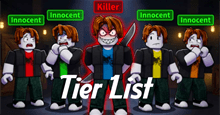

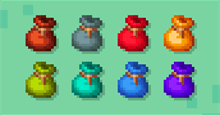

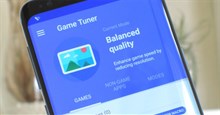




 Play Together
Play Together  Cấu hình máy chơi game
Cấu hình máy chơi game  Code game
Code game  Liên Quân
Liên Quân  ĐTCL
ĐTCL  Linux
Linux  Đồng hồ thông minh
Đồng hồ thông minh  macOS
macOS  Chụp ảnh - Quay phim
Chụp ảnh - Quay phim  Thủ thuật SEO
Thủ thuật SEO  Phần cứng
Phần cứng  Kiến thức cơ bản
Kiến thức cơ bản  Lập trình
Lập trình  Dịch vụ công trực tuyến
Dịch vụ công trực tuyến  Dịch vụ nhà mạng
Dịch vụ nhà mạng  Quiz công nghệ
Quiz công nghệ  Microsoft Word 2016
Microsoft Word 2016  Microsoft Word 2013
Microsoft Word 2013  Microsoft Word 2007
Microsoft Word 2007  Microsoft Excel 2019
Microsoft Excel 2019  Microsoft Excel 2016
Microsoft Excel 2016  Microsoft PowerPoint 2019
Microsoft PowerPoint 2019  Google Sheets
Google Sheets  Học Photoshop
Học Photoshop  Lập trình Scratch
Lập trình Scratch  Bootstrap
Bootstrap  Năng suất
Năng suất  Game - Trò chơi
Game - Trò chơi  Hệ thống
Hệ thống  Thiết kế & Đồ họa
Thiết kế & Đồ họa  Internet
Internet  Bảo mật, Antivirus
Bảo mật, Antivirus  Doanh nghiệp
Doanh nghiệp  Ảnh & Video
Ảnh & Video  Giải trí & Âm nhạc
Giải trí & Âm nhạc  Mạng xã hội
Mạng xã hội  Lập trình
Lập trình  Giáo dục - Học tập
Giáo dục - Học tập  Lối sống
Lối sống  Tài chính & Mua sắm
Tài chính & Mua sắm  AI Trí tuệ nhân tạo
AI Trí tuệ nhân tạo  ChatGPT
ChatGPT  Gemini
Gemini  Điện máy
Điện máy  Tivi
Tivi  Tủ lạnh
Tủ lạnh  Điều hòa
Điều hòa  Máy giặt
Máy giặt  Cuộc sống
Cuộc sống  TOP
TOP  Kỹ năng
Kỹ năng  Món ngon mỗi ngày
Món ngon mỗi ngày  Nuôi dạy con
Nuôi dạy con  Mẹo vặt
Mẹo vặt  Phim ảnh, Truyện
Phim ảnh, Truyện  Làm đẹp
Làm đẹp  DIY - Handmade
DIY - Handmade  Du lịch
Du lịch  Quà tặng
Quà tặng  Giải trí
Giải trí  Là gì?
Là gì?  Nhà đẹp
Nhà đẹp  Giáng sinh - Noel
Giáng sinh - Noel  Hướng dẫn
Hướng dẫn  Ô tô, Xe máy
Ô tô, Xe máy  Tấn công mạng
Tấn công mạng  Chuyện công nghệ
Chuyện công nghệ  Công nghệ mới
Công nghệ mới  Trí tuệ Thiên tài
Trí tuệ Thiên tài